В данной статье мы немного углубимся в некоторые инструменты MapInfo Pro, предназначенные для редактирования пространственных объектов. В частности рассмотрим, как можно разрезать полигон с помощью полилинии.
Рассмотрим операцию на конкретном примере, представим, что у нас есть земельный участок, который нам нужно разделить на два участка. А новая граница, разделяющая участки, должна проходить на расстоянии 125 метров от существующей северной границы.
Трассировка существующей границы
Начнем с создания новой вспомогательной таблицы, в которой мы будем рисовать полилинию. Структуру новой таблицы возьмем из исходной кадастровой таблицы, чтобы быть уверенными, что обе таблицы находятся в единой системе координат.
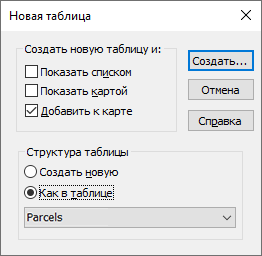
Новая таблица добавится в окно карты и автоматически станет доступной для редактирования.
На вкладке меню «Объекты» выберем инструмент «Полилиния» в раскрывающемся списке «Объекты». Далее активируем привязку к узлам с помощью команды «Узлы» - «Привязка к узлам» или клавишей «s» на клавиатуре.
Поместим курсор поверх первого узла границы, которую мы хотим повторить. При активной привязке курсор изменит свой вид на пунктирный крестик при приближении к точке. С помощью щелчка левой кнопкой мыши создадим начальный узел полилинии.
Затем переместим курсор к концу северной границы, проверим, что крест привязки снова виден, и удерживая клавишу «Ctrl» на клавиатуре, чтобы активировать трассировку, проверим, что нарисованная линия следует желаемой границе. А затем дважды щелкнем левой кнопкой мыши, чтобы закончить линию.
Ниже вы можете увидеть результат - новую линию фиолетового цвета, проходящую по северной границе участка.
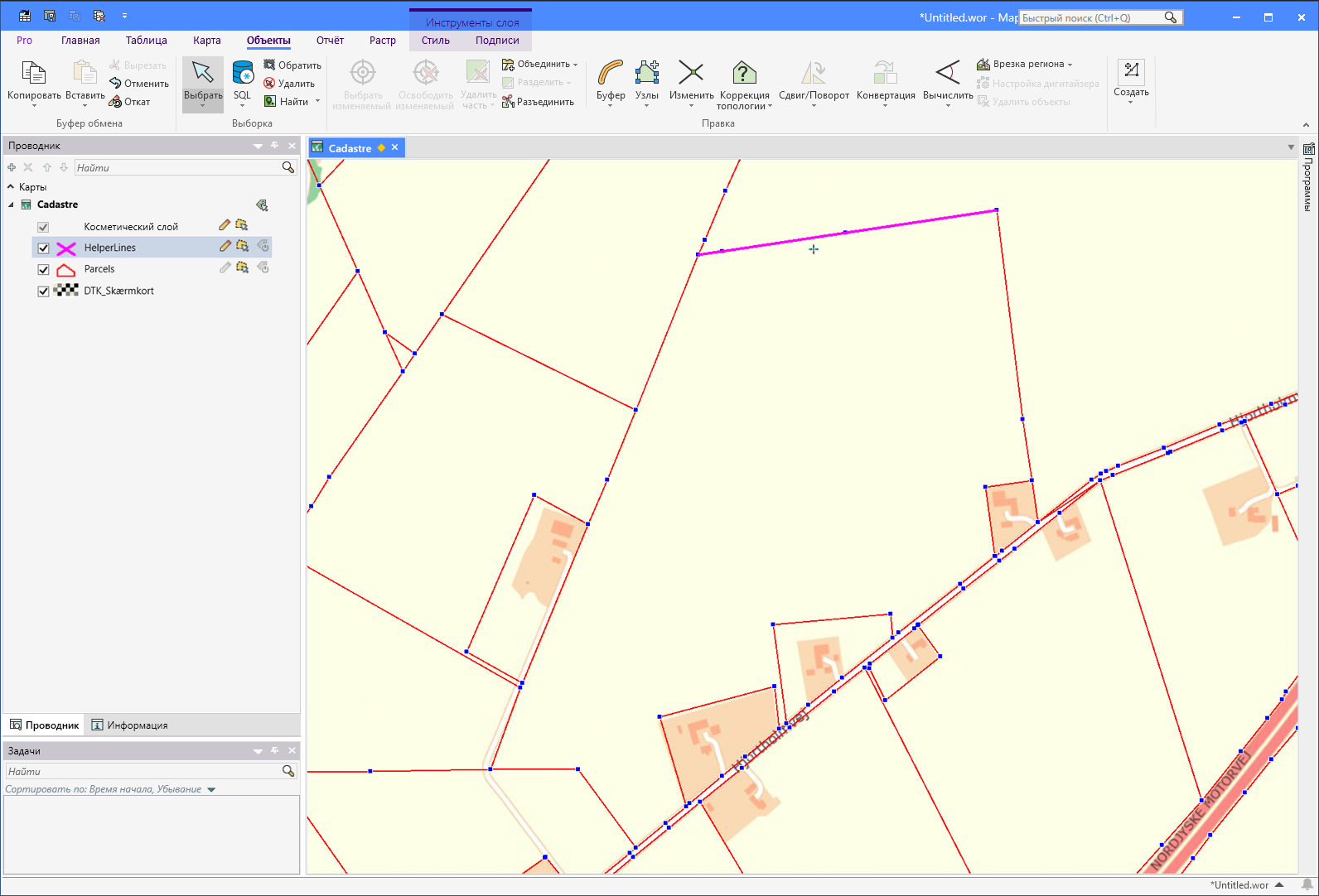
Смещение полилинии
Следующим шагом будет смещение полилинии на 125 метров к югу, где должна проходить новая граница.
Выберем нарисованную полилинию, и в раскрывающемся списке «Сдвиг/Поворот» на вкладке «Объекты» активируем команду «Перемещать вдоль». Если данная команда в списке отсутствует, следует убедиться, что вы загрузили инструмент MapCAD.
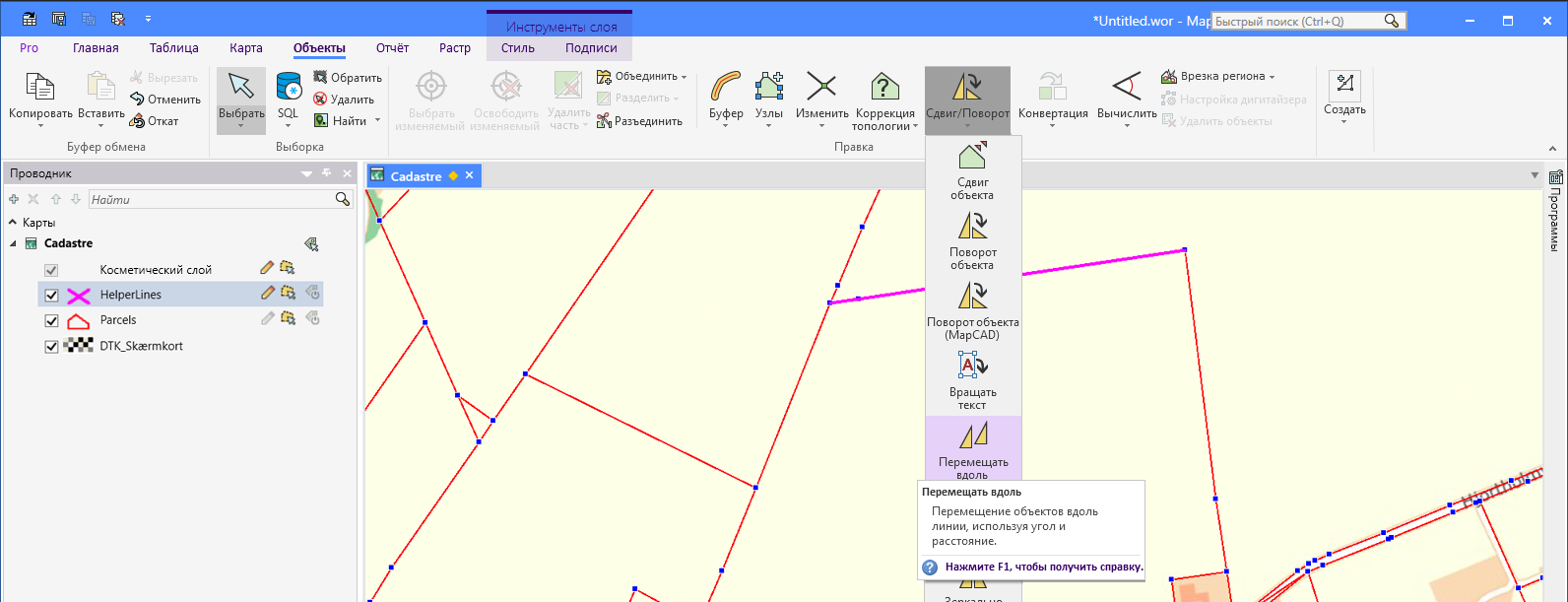
Данная команда позволяет задать направление и расстояние, рисуя линию на карте. Щелкнем левой кнопкой мыши на правом конце нарисованной линии и перетащим курсор на юг к следующему узлу на восточной границе участка, и в этом месте отпустим левую кнопку мыши.
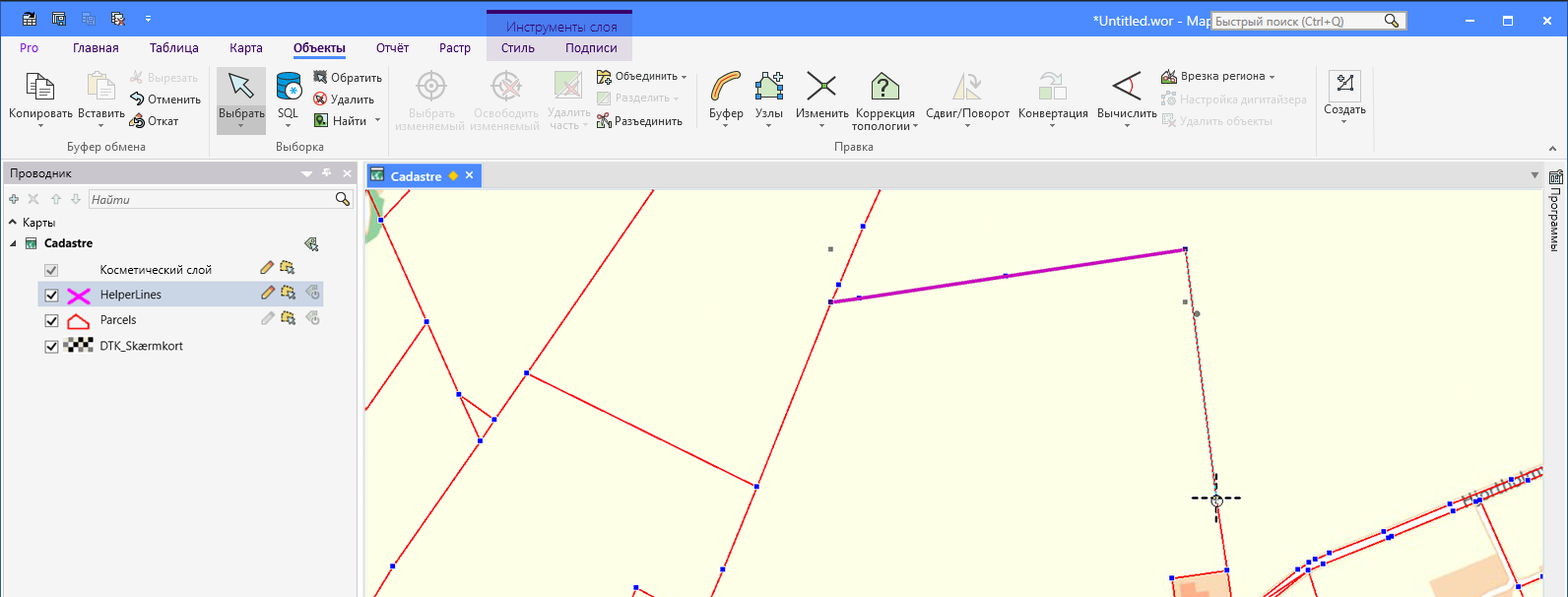
Появится диалоговое окно инструмента, предлагающее проверить выбранное направление и расстояние. Угол верный, так как мы привязывались к границе участка, а расстояние нет, так как мы перетянули линию приблизительно. Изменим его на точные 125 метров и нажмем клавишу «Enter» на клавиатуре, чтобы выйти из диалогового окна.
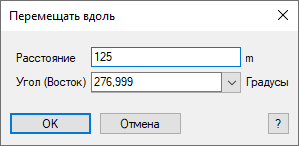
Теперь полилиния смещена на заданное расстояние по заданному направлению.
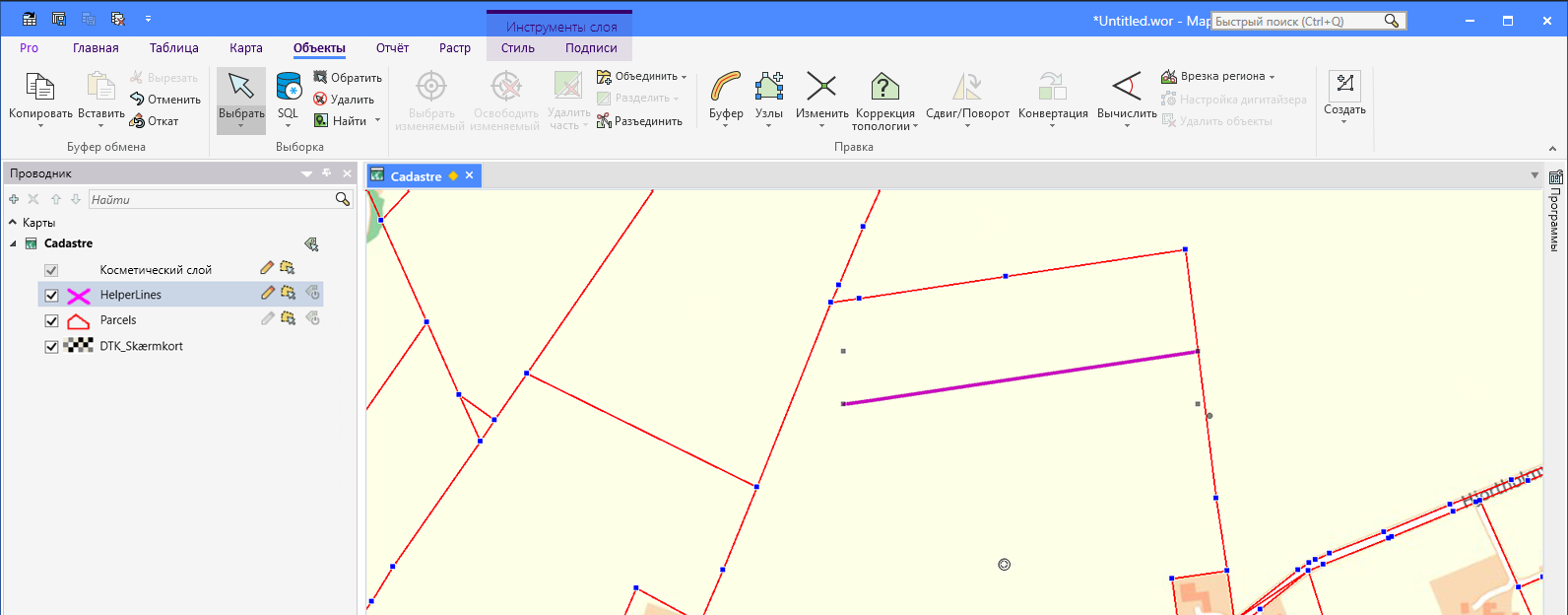
Разрезание полигона с помощью полилинии
Чтобы разрезать существующий многоугольник новой полилинией, выберем многоугольник и сделаем слой с участками доступным для редактирования. Далее укажем нужный полигон в качестве цели с помощью команды «Выбрать изменяемый» на вкладке «Объекты». Также для этого можно использовать комбинацию клавиш Ctrl + T.
Затем снова выберем нашу новую границу, поскольку именно ее мы хотим использовать для разделения многоугольника.
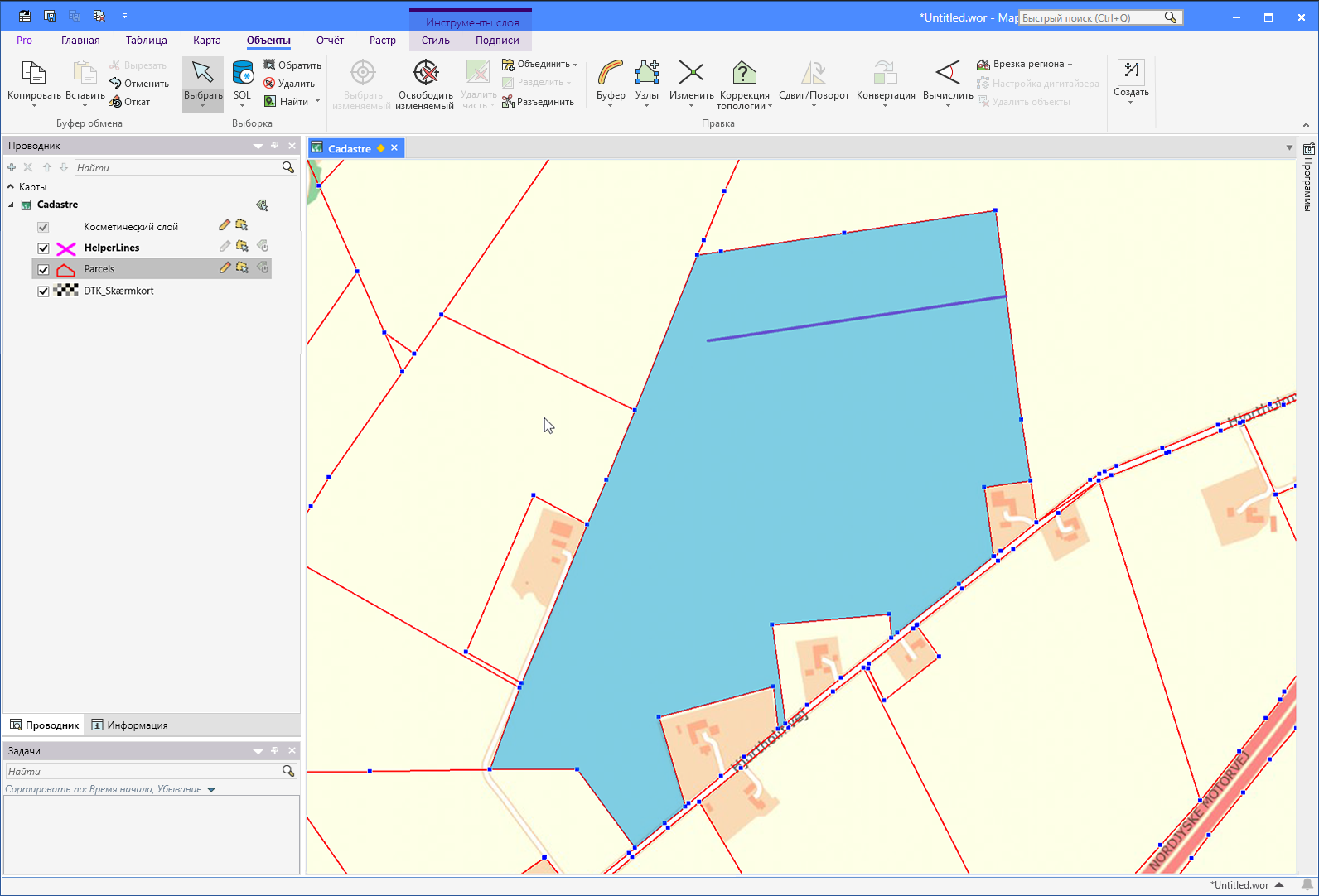
В раскрывающемся списке «Разделить» на вкладке «Объекты» активируем команду «Разрезать полилинией».
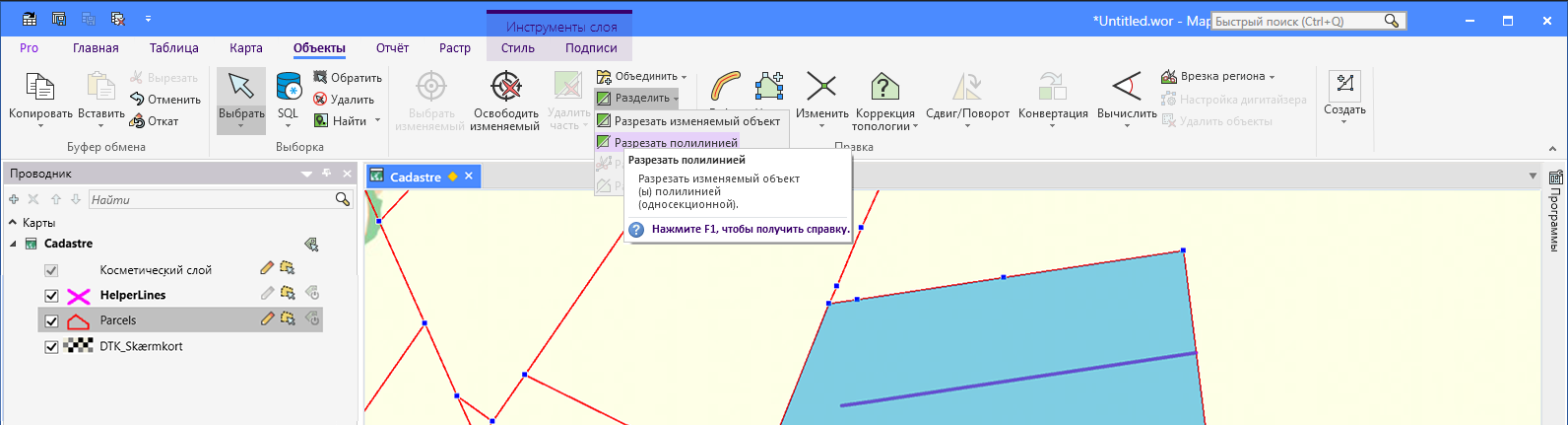
Mapinfo Pro достроит выбранную полилинию до прямоугольника, ограничивающего наш целевой полигон, и покажет на карте, как будет разбит исходный многоугольник. Если все верно, нажмем кнопку «Далее», чтобы принять.

На следующем шаге можно выбрать, как поступить с атрибутами в процессе разделения. Указанные здесь значения будут применены к двум результирующим полигонам. В целом, лучше сохранить значения. Для чисел также можно рассчитать значения, используя метод пропорции. Что может быть полезно для значений, связанных с размером многоугольника, например таких как площадь.
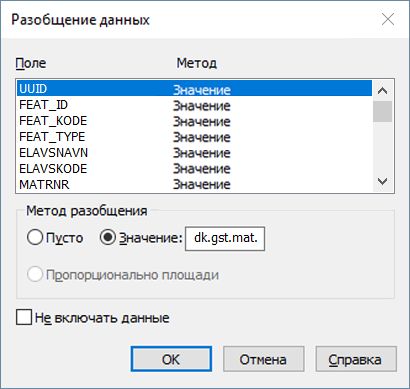
На рисунке ниже представлен окончательный результат, когда многоугольник был разделен с помощью полилинии. На рисунке ниже видно, что выбрана северная часть многоугольника, которая теперь представляет собой отдельный участок.
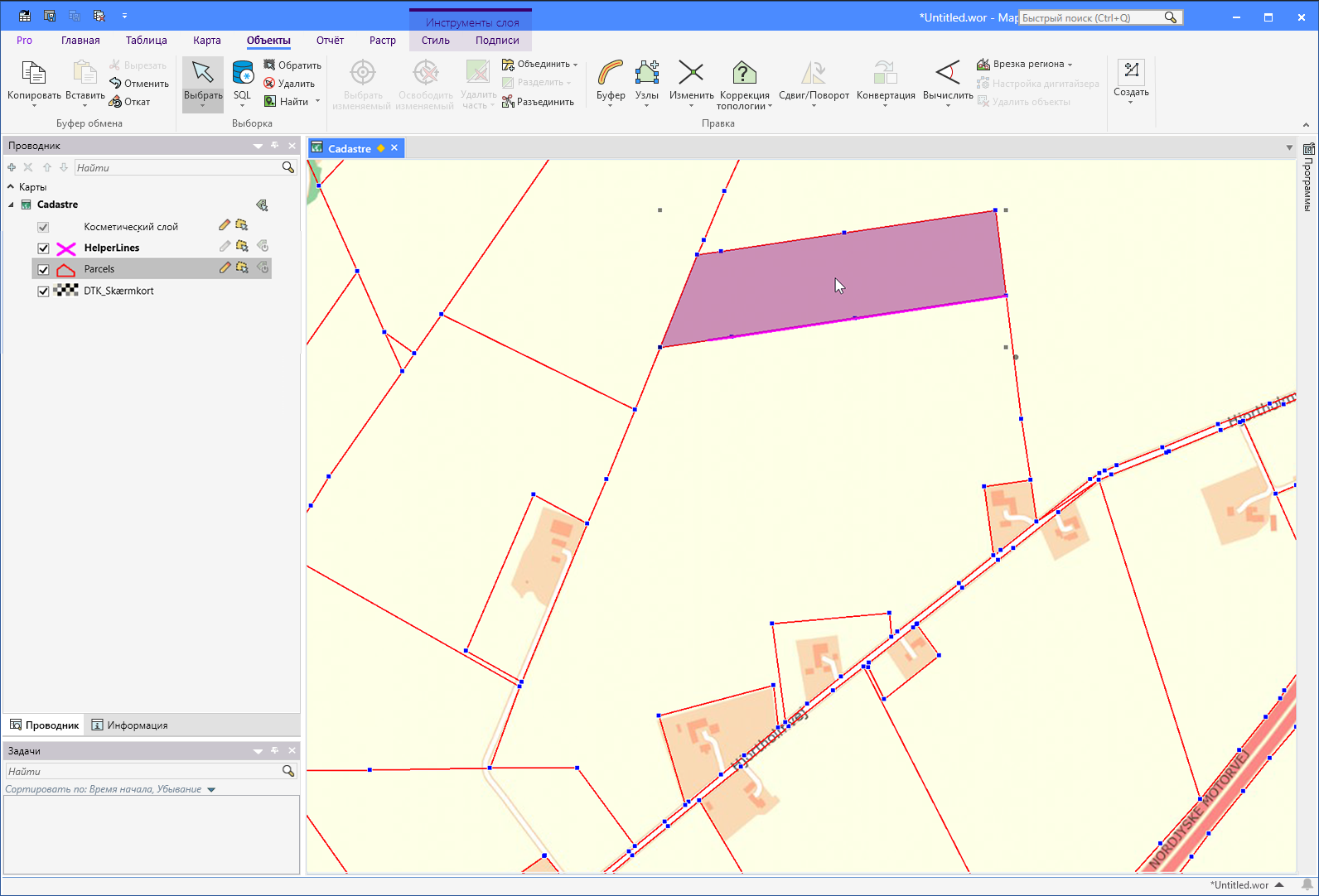
После этого вспомогательную таблицу, где мы рисовали полилинию, можно просто удалить.
